苹果指纹锁全攻略:轻松设置,畅享未来科技
在这个科技迅猛发展的时代,苹果设备凭借其卓越的性能和用户友好的设计,俘获了无数消费者的心。而作为生物识别技术的代表,苹果指纹锁(TouchID)不仅提升了设备的安全性,更为用户带来了前所未有的便捷体验。那么,如何轻松设置苹果指纹锁呢?让我们一起揭开这份全攻略!
一、苹果指纹锁的魅力 苹果指纹锁,即TouchID,利用内置的指纹识别传感器,用户可以轻松实现一键解锁和支付验证,告别繁琐的密码输入。这项技术的推出,极大提升了设备的安全性,同时也带来了更加快速的操作体验,让用户在繁忙的生活中多了一份便利。
二、设置苹果指纹锁前的准备 在开始设置TouchID之前,您需要确认以下几点:
设备兼容性:确保您的设备支持TouchID功能,iPhone5s及以后的机型、部分iPad型号(如iPad Air 2、iPad Pro等)及部分MacBook Pro和MacBook Air机型均支持此功能。
系统更新:建议将设备更新至最新的iOS或macOS版本,以确保TouchID功能的正常运行。
备份数据:虽然设置TouchID通常不会影响设备数据,但备份重要数据总是明智的选择。
三、设置步骤详解 (一)iPhone/iPad设置TouchID
打开“设置”应用,找到并点击“触控ID与密码”。
如果未设置过密码,系统会要求您先设置一个。
点击“添加指纹”,按照指示将手指放在Home键或侧边按钮上,轻轻按压并保持不动,直到屏幕提示您移动手指以捕捉更多细节。
完成录入后,您可以选择指纹的用途,例如解锁设备、进行Apple Pay支付等。
测试指纹解锁,确保功能正常。
(二)MacBook设置TouchID
点击屏幕左上角的苹果图标,选择“系统偏好设置”。
找到并点击“触控ID”选项,点击“添加指纹”。
按照指示将手指放在触控栏或电源按钮上,完成指纹录入。
设置指纹用途,测试指纹解锁。
四、使用技巧与注意事项 (一)使用技巧
多指纹录入:为提高解锁便利性,可以录入多个不同的指纹,方便在不同场景下使用。
快速切换用户:支持多用户切换的设备可以通过TouchID快速切换账户。
与Apple Pay结合:使用TouchID进行支付,购物时无需携带钱包。
(二)注意事项
保持手指清洁,确保指纹识别准确。
如果指纹发生变化,及时更新指纹记录。
保护个人隐私,不要将他人指纹添加到设备中。
备份数据,确保在恢复设备时包含TouchID设置。
五、未来展望 随着科技的进步,苹果指纹锁技术也将不断发展。未来,我们可能会看到更加智能、精准的指纹识别技术,以及与其他生物识别技术(如面部识别)的结合,提供更全面的身份验证方案。
六、结语 苹果指纹锁不仅提升了设备的安全性,更为用户带来了便捷的操作体验。通过本文的详细介绍,相信您已经掌握了苹果指纹锁的设置方法与使用技巧。让我们在未来的日子里,充分利用这一未来科技,享受更加安全便捷的数字生活吧!返回搜狐,查看更多